Word文档和Excel文档的桌面图标有把锁怎么解决, 我们平时使用office的时候,经常会把Excel、Word等文档放在桌面上,但是有时候也会经常发现这些文档的图标上有一个锁痕。怎么去除?下面小编就带你一起学习一下!
操作方法:
1.用win R快捷键打开运行界面,输入%userprofile%点击确定;
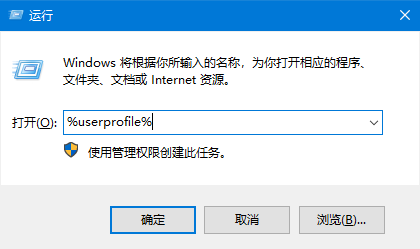
2.找到带锁的office文件,右键单击,然后单击属性;
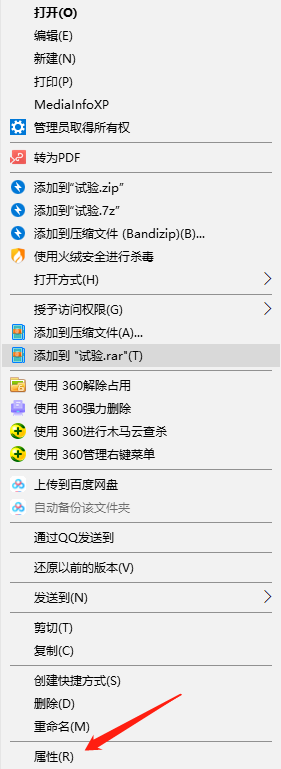
3.选择安全接口,然后单击编辑;
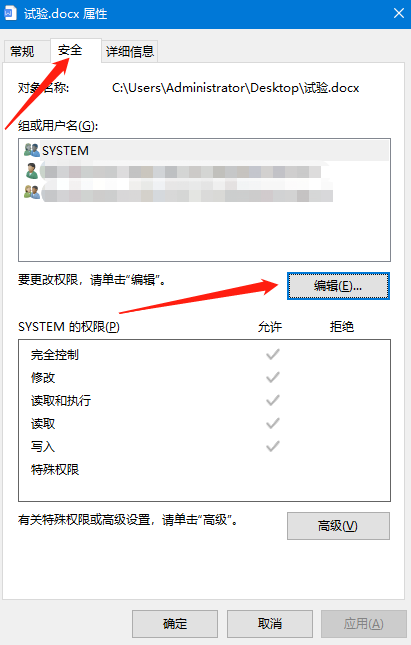
4.选择添加;
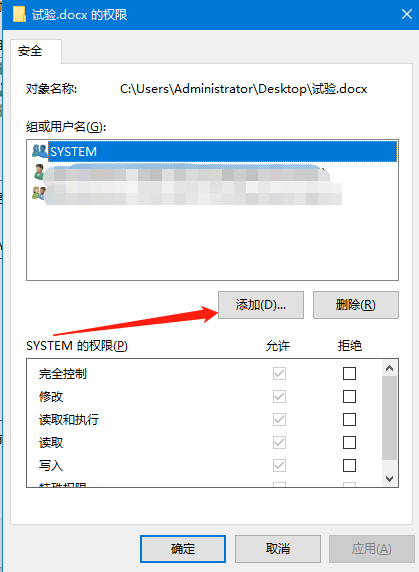
5.在选中对象名称的框中输入au,点击检查名称;
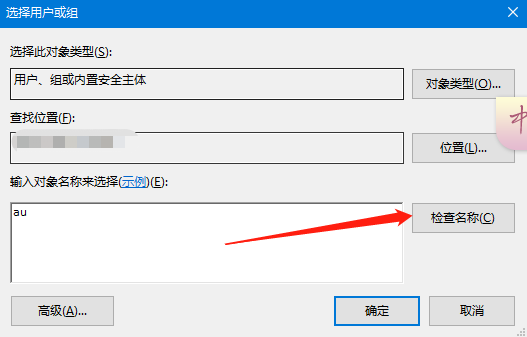
6.点击确定;
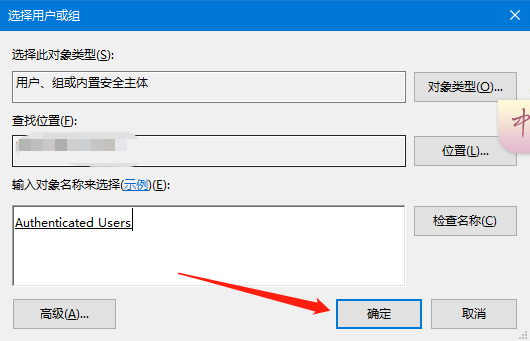
7.返回到属性界面,选择已验证的用户,然后单击应用。
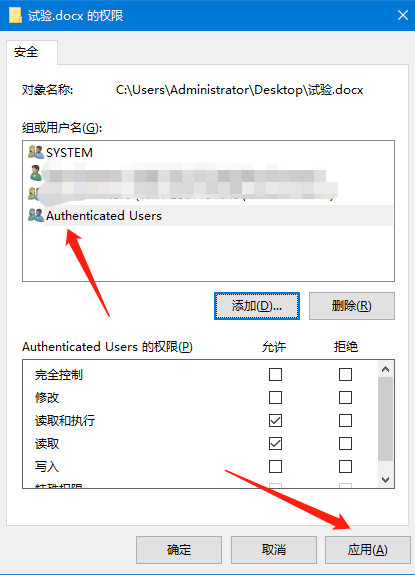
这种方法是把安全性降到最低,但还是很好用的。
Word文档和Excel文档的桌面图标有把锁怎么解决,以上就是本文为您收集整理的Word文档和Excel文档的桌面图标有把锁怎么解决最新内容,希望能帮到您!更多相关内容欢迎关注。
